Overføring av WhatsApp fra Android til iPhone: En ny mulighet
Mange velger å bytte fra Android til iPhone for å oppleve Apples anerkjente maskinvare og sømløse programvare. En vanlig kritikk, spesielt i markeder som India, har vært mangelen på en direkte måte å overføre gamle WhatsApp-samtaler fra Android til iPhone. Heldigvis har WhatsApp endelig tatt til seg tilbakemeldingene og introdusert en brukervennlig metode for å flytte samtaler fra Android til iPhone. Denne artikkelen vil veilede deg gjennom den enkle prosessen med å overføre WhatsApp-meldinger og media fra en Android-enhet til en iPhone, og eliminere behovet for tredjepartsverktøy eller kompliserte løsninger.
Viktige forberedelser før overføringen
Før vi går inn på selve overføringsprosessen, er det viktig å forstå noen grunnleggende krav. Hvis du allerede er kjent med disse, kan du hoppe direkte til trinnene for å flytte WhatsApp-data.
Krav for å flytte WhatsApp-meldinger fra Android til iOS
Det er flere viktige punkter du må være oppmerksom på før du starter overføringen av WhatsApp-chattene dine fra Android til iPhone. Det er avgjørende å lese disse punktene nøye for å sikre en vellykket overføring.
For å kunne overføre WhatsApp-samtaler fra Android til iPhone, må du oppfylle følgende:
- En Android-telefon med Android 5 Lollipop eller nyere.
- En iPhone med iOS 15.5 eller nyere. Tester har vist at overføring til iOS 16 beta ikke fungerer, noe som betyr at du kan overføre data til alle iOS 15-støttede modeller, inkludert iPhone 13, 12, 11, XS/XS Max, SE, SE2, SE3 og XR.
- En kompatibel versjon av WhatsApp: iOS versjon 2.22.10.70 eller nyere, og Android versjon 2.22.7.74 eller nyere.
- Last ned appen «Flytt til iOS» (gratis) fra Play Store på din Android-telefon. Denne appen lar deg overføre meldinger, kontakter, filer og mer i tillegg til WhatsApp-data.
- Dette er kritisk: Du må tilbakestille din iPhone og konfigurere den fra bunnen av. Ellers vil du ikke kunne overføre WhatsApp-meldingene dine. Trinn for å tilbakestille iPhone er forklart nedenfor.
- Logg inn på WhatsApp på iPhone med det samme telefonnummeret som du brukte på Android. Du kan ikke endre telefonnummer under overføringsprosessen.
- Hold begge enhetene tilkoblet en strømkilde under overføringen, da prosessen kan ta tid, spesielt ved større sikkerhetskopier.
- Begge enhetene må være koblet til samme trådløse nettverk, eller Android-telefonen må være koblet til iPhones hotspot for dataoverføring.
Hvilke WhatsApp-data kan overføres?
WhatsApp har publisert en detaljert liste over hvilke data som kan overføres fra Android til iPhone. Her er en tabell som oppsummerer dette:
| WhatsApp-data som overføres | WhatsApp-data som ikke overføres |
| Kontoinformasjon | Peer-to-peer betalingsmeldinger |
| Profilnavn | Samtalehistorikk |
| Profilbilde | |
| Individuelle og gruppechatter | |
| Chathistorikk (med media) | |
| WhatsApp-innstillinger |
Slik tilbakestiller du en iPhone med iOS 15 eller nyere
Hvis du flytter fra en Android-telefon til en ny iPhone, er du klar til å overføre WhatsApp-chattene dine under den første konfigureringen. Men hvis du allerede bruker en iPhone og ønsker å overføre gamle chatter, må du først tilbakestille enheten.
Tilbakestillingsprosessen er enkel, men det anbefales å sikkerhetskopiere dataene dine til iCloud før du starter. Slik tilbakestiller du din iPhone:
1. Åpne Innstillinger på din iPhone, gå til Generelt -> Overfør eller Tilbakestill iPhone.
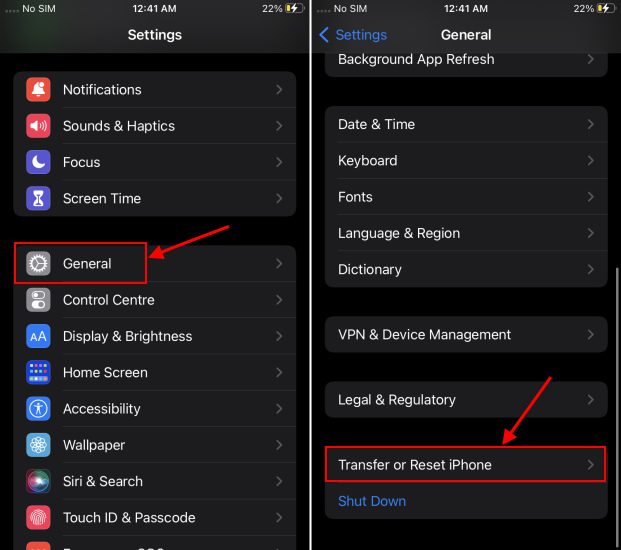
2. Velg Slett alt innhold og innstillinger. Bekreft valget ved å trykke på Fortsett.

3. Skriv inn passordet ditt for å bekrefte, og velg Slett etter at du har sikkerhetskopiert dine data til iCloud. Din iPhone er nå tilbakestilt.

Trinn for å overføre WhatsApp-samtaler fra Android til iPhone
Merk: Denne veiledningen bruker en OnePlus Nord (Android 12) og en iPhone SE 2 (iOS 15.5). Merk også at dataoverføringsfunksjonen rulles ut gradvis, og fungerte ikke med Android 11 eller iOS 16 beta i våre tester.
La oss nå se på hvordan du kan overføre WhatsApp-data fra en Android-telefon til din iPhone gratis. Du trenger ikke lenger å bruke tredjepartsverktøy for å flytte WhatsApp-samtaler. Slik fungerer den offisielle metoden:
1. Etter at du har tilbakestilt iPhone, følg instruksjonene på skjermen for å starte oppsettsprosessen. Logg på din Apple-konto, men stopp ved skjermen Apper og data.
2. På denne skjermen velger du alternativet Flytt data fra Android (nest nederst).

3. Trykk på Fortsett på neste skjerm (Flytt fra Android) for å se en engangskode som du trenger i «Flytt til iOS»-appen på Android-telefonen din.

4. Åpne «Flytt til iOS»-appen på din Android-telefon.
5. Trykk Fortsett i appen, godta vilkårene og gi appen nødvendige tillatelser (plasseringstillatelse er viktig).

6. Trykk Fortsett på skjermbildet Finn koden din, og skriv inn engangskoden som vises på din iPhone (trinn 3).

7. Din Android-telefon kobler seg nå trådløst til din iPhone. Du kan bli bedt om å koble til iPhones lokale trådløse nettverk.
8. Etter at de to enhetene er paret, velger du WhatsApp i listen under Overfør data i «Flytt til iOS»-appen. Du vil se en bekreftelse og størrelsen på WhatsApp-dataene som skal overføres. Trykk på Fortsett.
Merk: Du vil se en melding som sier Venter på [enhetsmodellnummer] på din iPhone.

9. Alternativet Flytt chatter til iOS vises i WhatsApp. Trykk på Start, deretter Neste etter at WhatsApp er ferdig med å forberede filene for overføring.

10. WhatsApp vil begynne å overføre meldinger og media fra Android til iPhone.

Merk: Dataoverføringen kan ta tid. Appen sier vanligvis 4-5 minutter, men det kan ta lengre tid ved større sikkerhetskopier. En 1.7 GB sikkerhetskopi tok ca. 30 minutter.
11. Når overføringen er fullført, vil både Android-telefonen og iPhone vise en Overføring fullført-melding.

Konfigurere WhatsApp og fullføre dataoverføring på iPhone
Nå kan du sette Android-telefonen til side og trykke på Fortsett å sette opp iPhone på din iPhone. Deretter følger du disse trinnene for å konfigurere WhatsApp:
12. Gå til App Store og installer WhatsApp (gratis).

13. Åpne WhatsApp, og du vil se meldingen Flytt chatter fra Android. Trykk på Start og gi WhatsApp tillatelse til å flytte meldinger.

14. WhatsApp importerer nå dine chatter fra Android til iPhone. Dette kan ta 10-15 minutter, avhengig av størrelsen på sikkerhetskopien. Du vil se en Overføring fullført-melding etterpå, og kan opprette profilen din.

15. Ferdig! Dine meldinger og media er overført fra Android til iOS.

Aktiver iCloud-sikkerhetskopiering for WhatsApp på iPhone
Et siste trinn for sikkerhets skyld: Dataene dine ble overført ved hjelp av en lokal sikkerhetskopi, så du må aktivere iCloud-sikkerhetskopiering manuelt.
Gå til Innstillinger -> Chatter -> Chat-sikkerhetskopi og velg Sikkerhetskopier nå for å beholde chatloggen og media i iCloud. Dette gjør det enkelt å gjenopprette meldinger når du bytter til en annen iPhone.

Feilsøking ved problemer med overføring av WhatsApp-chatter
Hvis du opplever problemer under overføringen, kan du prøve følgende:
1. Sørg for at både Android-telefonen og iPhone oppfyller de grunnleggende kravene som er nevnt tidligere, og at du bruker en kompatibel versjon av WhatsApp på begge enhetene.
2. Husk å tilbakestille iPhone før du overfører gamle WhatsApp-chatter. Du kan ikke overføre WhatsApp-data til en allerede aktivert iPhone. Følg trinnene for å tilbakestille iPhone før du fortsetter. Hvis du setter opp en ny iPhone, trenger du ikke å bekymre deg for dette.
3. Begge enhetene må være koblet til samme Wi-Fi-nettverk for at overføringen skal fungere.
4. Logg på WhatsApp på iPhone med samme telefonnummer som du brukte på Android-telefonen.
5. «Flytt til iOS»-appen kan ha problemer eller krasje på din Android-telefon. I så fall anbefaler WhatsApp å kontakte Apple-støtte.
Ofte stilte spørsmål
Hvordan overfører jeg WhatsApp-chatloggen fra Android til iPhone?
WhatsApp har offisielt støtte for chatoverføring fra Android til iPhone siden 14. juni. Du trenger en kompatibel Android-telefon med «Flytt til iOS»-appen og en iPhone (ny eller tilbakestilt). Les vår detaljerte veiledning for mer informasjon.
Hvordan gjenoppretter jeg WhatsApp-chatter fra Google Drive-sikkerhetskopi på en iPhone?
Du kan ikke gjenopprette WhatsApp-chatter med en Google Drive-sikkerhetskopi på iPhone. Bruk «Flytt til iOS»-appen for å overføre chatloggen din fra Android til iPhone.
Er det mulig å overføre WhatsApp-sikkerhetskopi fra Google Drive til iCloud?
Ja, det er mulig ved å overføre chattene dine fra Android til iPhone med den offisielle prosessen fra WhatsApp. Dette krever en fabrikktilbakestilling av iPhone og en Android-telefon med «Flytt til iOS»-appen. Etter at chattene er overført, kan du aktivere iCloud-sikkerhetskopiering på iPhone.
Kan WhatsApp lese chattene jeg overfører fra Android til iPhone?
Nei, WhatsApp kan ikke se dataene du overfører. Dine meldinger går heller ikke til en skylagringsserver før du aktiverer iCloud-sikkerhetskopiering.
Vil WhatsApp-meldingene mine bli slettet fra Android etter overføring til iPhone?
Nei, din Android-telefon vil fortsatt ha dine data med mindre du sletter WhatsApp eller tømmer telefonen.
Flytt WhatsApp-meldinger fra Android til iPhone
Med disse trinnvise instruksjonene kan du enkelt overføre dine WhatsApp-samtaler til din nye iPhone. Det er også mulig å flytte meldinger fra iPhone til Android, men funksjonen er for øyeblikket begrenset til Pixel, Samsung-telefoner og utvalgte Android 12-enheter. Det er gledelig å se at WhatsApp forenkler flyttingen mellom mobile plattformer. I tillegg har WhatsApp nå støtte for flere enheter, slik at du kan bruke WhatsApp på nett eller skrivebord uten at telefonen din er tilkoblet internett. Ta gjerne kontakt med oss i kommentarfeltet hvis du har spørsmål.